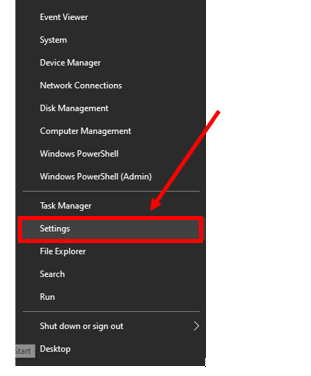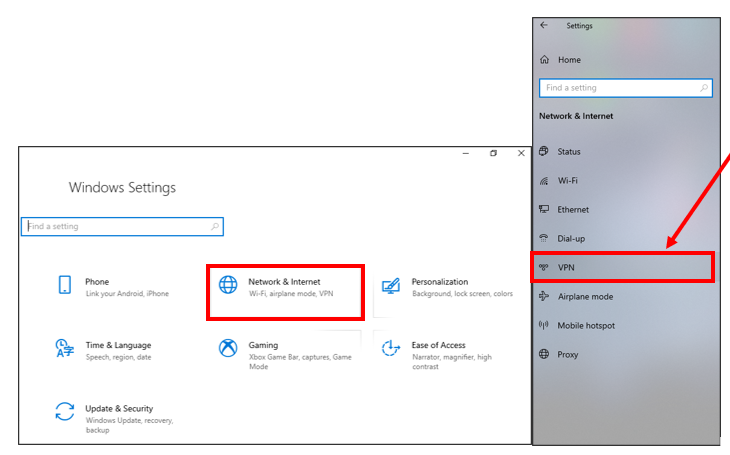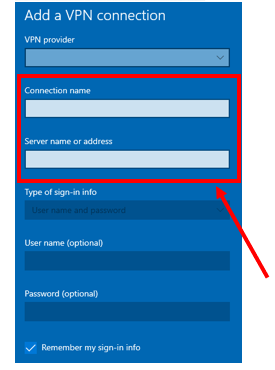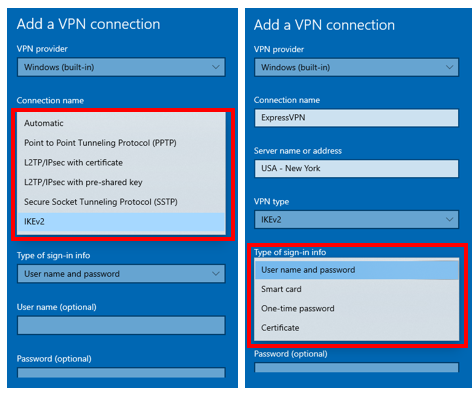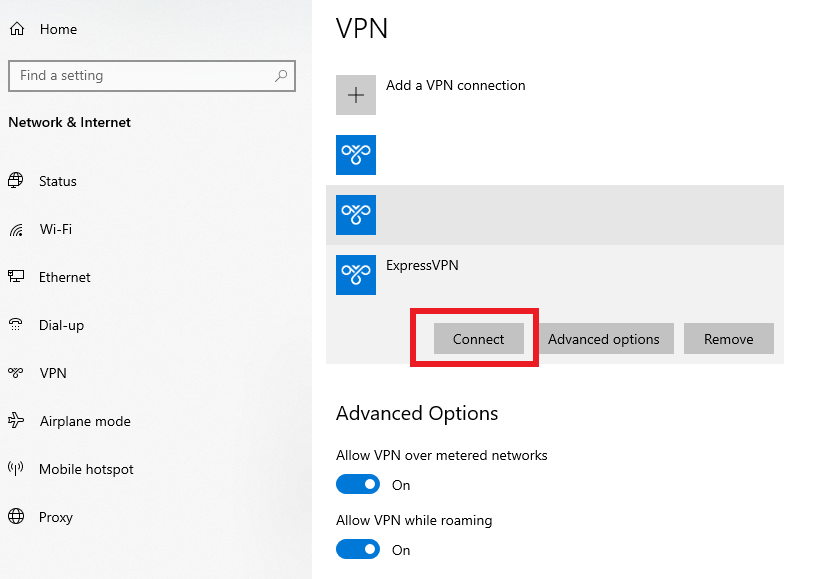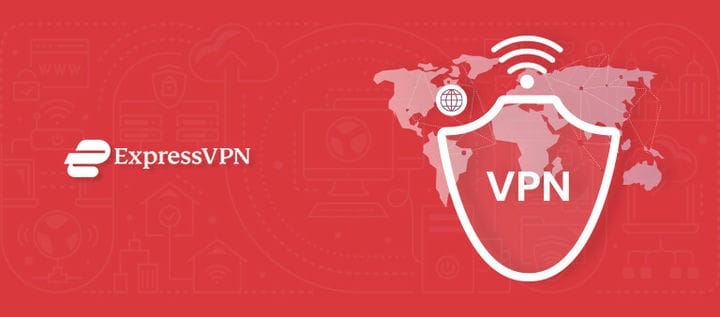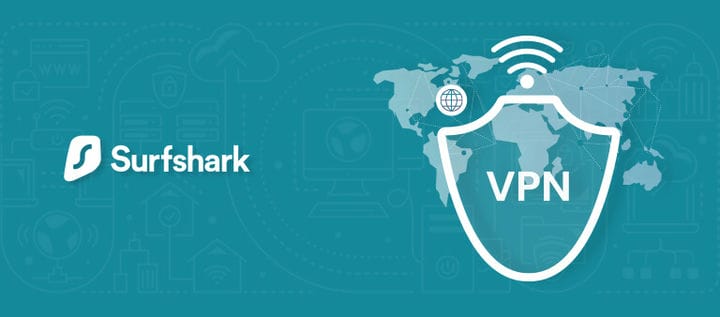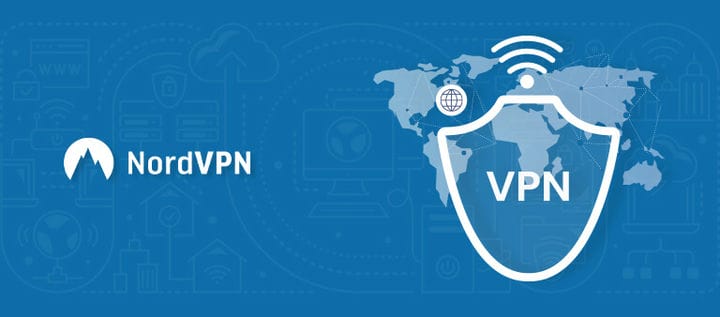Come aggiungere una connessione VPN su Windows 10 [Guida passo passo]
Al giorno d'oggi, la configurazione di una VPN su Windows 10 richiede solo pochi clic. I migliori servizi VPN offrono app Windows native e tutto ciò che devi fare è scaricare il programma di installazione e la VPN verrà configurata automaticamente sul tuo dispositivo.
Una volta installata l'app VPN, puoi semplicemente accedere e connetterti a un server a tua scelta.
Tuttavia, se utilizzi Windows 10 in modalità S, non puoi scaricare app VPN da Google Play Store. La modalità S in Windows 10 è incline alla sicurezza e consente solo di scaricare app da Microsoft Store.
Quindi, se non riesci a installare app dall'esterno di Microsoft Store, puoi comunque configurare manualmente una VPN.
Inizia subito a utilizzare una VPN su Windows 10! 30-giorni rimborso garantito
Come aggiungere manualmente e connettersi a una VPN su Windows 10 (passo dopo passo)
Puoi anche aggiungere manualmente una connessione VPN su Windows 10. Per questo, assicurati di esserti già abbonato a una VPN perché durante il processo avrai bisogno delle informazioni di accesso.
Dopo esserti abbonato a una VPN, puoi seguire i passaggi seguenti per aggiungere manualmente la connessione VPN su Windows 10:
- Fare clic con il pulsante destro del mouse sul pulsante Start nell'angolo in basso a sinistra
- Fare clic su Impostazioni
- Fare clic su Rete e Internet > fare clic su VPN
- Fai clic su Aggiungi una connessione VPN
- Nella nuova finestra pop-up,> fai clic sul menu a discesa in Provider VPN > seleziona Windows (integrato)
- Nel campo Nome connessione digita un nome per la connessione VPN (Useremo il nome del nostro provider VPN)
- Nel campo Nome o indirizzo del server > digita l'indirizzo del server a cui vuoi connetterti (puoi trovare queste informazioni nel tuo account VPN sul sito web del provider)
- Nel campo Tipo VPN, scegli un protocollo di connessione
- Nel campo Tipo di informazioni di accesso > fai clic su un metodo di accesso a seconda del tuo provider VPN
- Fare clic su Salva
- La connessione VPN che hai aggiunto verrà ora visualizzata nell'elenco delle VPN
- Fare clic su Connetti > potrebbe essere necessario inserire nome utente e password
Ecco fatto, hai aggiunto con successo una connessione VPN su Windows 10.
Come disconnettere una VPN su Windows 10 (passo dopo passo)
Se hai già configurato la VPN su Windows 10 ma desideri rimuovere la VPN o desideri rimuovere un server, puoi disconnettere e rimuovere del tutto la VPN e riconfigurare di nuovo. Ecco cosa devi fare:
Dopo aver rimosso la VPN, puoi sempre riconfigurare utilizzando le istruzioni sopra menzionate.
3 migliori VPN per aggiungere una connessione VPN su Windows 10 [febbraio 2022]
Per aggiungere una connessione VPN su Windows 10, avresti bisogno di una VPN. Abbiamo selezionato le 3 migliori VPN per Windows che funzionano su Windows 10.
Con queste VPN, devi semplicemente scaricare l'app e, con il programma di installazione automatico, non dovrai configurare manualmente la VPN su Windows 10.
1 ExpressVPN – La migliore connessione VPN per Windows 10
ExpressVPN è la migliore connessione VPN per Windows 10. È affidabile e offre un'app facile da usare per Windows 10. Ci sono voluti solo meno di 3 minuti per scaricare e configurare l' app ExpressVPN sul nostro PC Windows 10.
ExpressVPN offre accesso a oltre 3000 server in 94 paesi e aggiorna continuamente il suo indirizzo IP in modo da non doversi preoccupare dei blocchi geografici.
ExpressVPN funziona con Netflix, BBC iPlayer, Hulu e tutti i principali servizi di streaming con restrizioni geografiche. Indipendentemente dal server a cui ti connetti, non dovrai mai affrontare un errore proxy con ExpressVPN.
Oltre a Windows, ExpressVPN offre anche app per macOS, iOS, Android, Linux e FireStick. Puoi connettere 5 servizi contemporaneamente con un unico abbonamento.
Offre anche una funzione Smart DNS chiamata MediaStreamer che ti consente di eseguire lo streaming su dispositivi che non offrono supporto per VPN, come Smart TV, console di gioco e altro.
È disponibile un supporto di chat dal vivo 24 ore su 24, 7 giorni su 7, nel caso in cui tu abbia bisogno di aiuto immediato. Ha anche un'ampia base di conoscenze sul suo sito Web ufficiale.
Con ExpressVPN non devi preoccuparti della tua privacy poiché ha sede nelle Isole Vergini britanniche rispettose della privacy e segue una rigorosa politica di non registrazione. Utilizza anche server RAM basati sulla tecnologia TrustedServer che elimina permanentemente tutti i dati ogni volta che un server viene riavviato.
Altre funzionalità di sicurezza includono una crittografia AES a 256 bit, kill switch automatico, protezione da perdite DNS e tunneling diviso.
È disponibile per soli $ 6,67/mese (risparmia il 49% e ricevi 3 mesi extra GRATIS con un piano di 12 mesi) e c'è anche una garanzia di rimborso di 30 giorni in modo da poterlo provare senza rischi sul tuo PC Windows 10. Puoi anche annullare ExpressVPN e richiedere un rimborso in qualsiasi momento entro 30 giorni.
Puoi controllare la nostra recensione dettagliata di ExpressVPN per ulteriori informazioni.
https://vpn.inform.click/recommend-expressvpnProva ExpressVPN con la garanzia di rimborso entro 30 giorni di Windows 10
2 Surfshark – Connessioni VPN illimitate per Windows 10
Surfshark consente connessioni VPN illimitate per Windows 10 disponibili a soli $ 2,30/mese (82% di sconto su 2 anni + 2 mesi di piano gratuito).Un'altra cosa grandiosa è che puoi connettere un numero illimitato di dispositivi contemporaneamente con un unico abbonamento Surfshark. In questo modo puoi usarlo sul tuo PC Windows 10 e altri dispositivi.
L'app di Surfshark per Windows 10 è elegante e facile da usare, con tutte le ultime funzionalità di sicurezza. È la scelta ideale per i principianti perché puoi facilmente configurarlo sul tuo PC Windows 10 e iniziare.
Surfshark offre 3200 server in 65 paesi. Questi sono ottimizzati per lo streaming, i giochi e il torrenting. Offre anche una funzione che ti consente di connetterti al server più veloce disponibile.
Abbiamo testato Surfshark con Netflix, BBC iPlayer, Hulu e Disney+ e ha funzionato perfettamente perché non abbiamo riscontrato l'errore proxy nemmeno una volta.
Surfshark offre tantissime funzionalità che non sono disponibili su altre VPN. Alcune di queste caratteristiche degne di nota includono CleanWeb (blocco pubblicità e malware), WhiteLister (tunnel diviso) e Multi-Hop (Double VPN). Copre anche le basi con crittografia a 256 bit, kill switch e protezione da perdite DNS.
Surfshark non offre il port forwarding, quindi non è la scelta migliore per il torrent in quanto potresti non ottenere le massime velocità durante il download di file torrent. Funziona con client di torrent come uTorrent, BitTorrent e altri.
È una VPN affidabile con una rigorosa politica di no-log e ha sede nelle Isole Vergini britanniche, una giurisdizione sicura.
In caso di problemi durante la configurazione, è disponibile anche l'assistenza clienti 24 ore su 24, 7 giorni su 7 tramite chat dal vivo.
Tutti i piani di Surfshark includono una garanzia di rimborso di 30 giorni, quindi puoi provarlo senza rischi con Windows 10 per un mese e annullare per richiedere un rimborso.
Leggi la nostra recensione completa di Surfshark per ulteriori informazioni.
Prova Surfshark con la garanzia di rimborso di 30 giorni di Windows 10
3 NordVPN – Connessione VPN sicura per Windows 10
NordVPN fornisce senza dubbio la connessione VPN più sicura per Windows 10. Offre un'app Windows facile da usare per Windows 7, 8 e 10 con tantissime funzionalità di sicurezza.
La sua app desktop presenta un'interfaccia mappa molto facile da navigare. Invece di scegliere il server dall'elenco, puoi localizzare il server dalla mappa. Tuttavia, richiede molto spazio sullo schermo che potrebbe essere fastidioso per alcuni utenti.
NordVPN offre 5200 server in 60 paesi. Con così tanti server, puoi facilmente aggirare le restrizioni geografiche e accedere a qualsiasi sito web desideri. NordVPN funziona con Netflix, Hulu, BBC iPlayer, Amazon Prime Video e molti altri.
Non tutti i server NordVPN supportano il P2P. I suoi server ottimizzati per P2P sono disponibili in oltre 40 paesi insieme a un proxy SOCKS 5. Funziona con tutti i principali client di torrent come uTorrent, BitTorrent e altri.
Alcune delle straordinarie funzionalità di NordVPN includono CyberSec (adblocker), Double VPN, Onion Over VPN e server IP dedicati. NordVPN offre anche server offuscati che mascherano il tuo traffico VPN come normale traffico HTTPS, quindi nessuno può sapere che stai utilizzando una VPN.
Offre inoltre funzionalità di sicurezza di base come la crittografia a 256 bit, la protezione da perdite DNS e un kill switch automatico. Ha sede nella giurisdizione sicura di Panama, quindi non devi preoccuparti della sicurezza dei tuoi dati.
NordVPN è disponibile per soli $ 3,49/mese (risparmia il 70% sul piano di 2 anni + abbonamento extra) e c'è anche una garanzia di rimborso di 30 giorni. Puoi anche richiedere il rimborso contattando l'assistenza clienti in quanto dispone anche di un'opzione di chat dal vivo umana disponibile 24 ore su 24, 7 giorni su 7 .
Puoi saperne di più sulle sue caratteristiche nella nostra recensione di NordVPN.
Prova NordVPN con la garanzia di rimborso entro 30 giorni di Windows 10
Domande frequenti
L'utilizzo di una VPN sul tuo PC Windows 10 è il modo migliore per garantire la sicurezza online e mantenere la connessione e i dati privati e protetti. Ma non è tutto ciò che puoi fare con una VPN sul tuo PC Windows 10.
Con una VPN, puoi avere accesso illimitato a Internet e sbloccare siti di streaming con restrizioni geografiche come Netflix, BBC iPlayer, Hulu, HBO Max e altri. Con una VPN puoi anche sbloccare qualsiasi libreria Netflix che desideri e guardare programmi da tutto il mondo.
Inoltre, se ti piace il torrenting, una VPN è d'obbligo. Con una VPN, puoi scaricare torrent in sicurezza e impedire al tuo ISP o agli hacker di ficcanasare dentro.
ExpressVPN è quello di una buona VPN per PC. Con ExpressVPN, non devi configurare manualmente la VPN poiché il programma di installazione fa tutto per te e dovresti essere pronto entro un minuto circa. La sua app nativa per Windows può essere scaricata e utilizzata su Windows 7, 8 e 10.
No, Windows 10 non ha una VPN integrata, ma viene fornito con una funzione che trasforma il tuo dispositivo in un server VPN. Lo fa utilizzando il protocollo PPTP (point-to-point tunneling), ma l'intero processo è molto confuso per le persone non esperte di tecnologia.
Aggiunge un ulteriore livello di sicurezza, ma questo è tutto, poiché non può fare altre cose che una VPN può fare. Invece, le VPN premium come ExpressVPN sono facili da configurare e in pochi minuti.
Avvolgendo!
Windows 10 è più sicuro rispetto alle versioni precedenti di Windows. Tuttavia, le sue funzionalità antivirus e di sicurezza di base non sono sufficienti per proteggere il tuo dispositivo da malware e minacce alla sicurezza informatica. Per fortuna con una VPN, puoi mantenere i tuoi dati privati protetti e protetti.
Puoi aggiungere manualmente una connessione VPN su Windows 10 oppure puoi scaricare il programma di installazione VPN da Microsoft Store. Ti consigliamo vivamente di utilizzare una VPN premium come ExpressVPN, poiché offre un'app facile da usare per il sistema operativo Windows 10 e puoi iniziare in meno di 3-5 minuti.
ExpressVPN offre anche una garanzia di rimborso di 30 giorni in modo da poterlo provare senza rischi e se il servizio ti piace, c'è un'incredibile offerta di 3 mesi GRATIS sul suo piano mensile di 12 di cui puoi usufruire.
Anche se non consigliamo le VPN gratuite a nessuno in quanto tale, ma se sei una persona più incline alle VPN gratuite, ecco l'elenco delle migliori VPN gratuite per Windows su cui puoi mettere le mani.